Làm thế nào để Cứu Dữ Liệu Ổ Cứng khi bị Ghost?
Máy tính của bạn hoạt động quá chậm chạp. Bạn thực hiện thao tác Ghost dữ liệu ổ cứng để hệ thống máy ổn định và hoạt động ngon lành hơn. Nhưng vì một lý do nào đó bạn chọn nhầm phân vùng ổ cứng làm mất hết dữ liệu. Bạn toát mồ hôi hột vì phải tìm cách Cứu dữ liệu sau khi Ghost nhầm ổ cứng. Vậy làm thế nào để Cứu dữ liệu ổ cứng khi bị Ghost nhầm một cách nhanh chóng, hiệu quả nhất. Chúng ta cũng tham khảo bài viết dưới đây nhé!
Xem thêm:
- Top 3 phần mềm Cứu dữ liệu bị xóa nhanh chóng, an toàn
- Địa chỉ cứu dữ liệu ổ cứng máy tính nhanh chóng, bảo mật 100%
- Cứu dữ liệu là gì? Khi nào cần phải cứu dữ liệu ổ cứng máy tính?
Những điều cần lưu ý khi Ghost nhầm ổ cứng
Ghost nhầm ổ cứng là sự cố thường gặp trong quá trình sửa chữa, sắp xếp lại dữ liệu. Nhất là khi bạn cài đặt lại máy tính chỉ cần một sơ xuất nhỏ thôi cũng có thể khiến cho toàn bộ dữ liệu “tan thành mây khói”. Vậy làm thế nào để Cứu dữ liệu khi bị Ghost nhầm? Là câu được rất nhiều người quan tâm nhưng chưa tìm được lời giải đáp chính xác nhất.
Bạn có thể dễ dàng bắt gặp các giải pháp Cứu dữ liệu khi bị xóa hay Format nhầm. Nhưng Cứu dữ liệu khi bị Ghost nhầm cũng là một vấn đề nan giải đấy chứ. Chính vì thế trong bài viết này tôi sẽ chia sẻ cho các bạn về cách Cứu dữ liệu bị Ghost nhầm hiệu quả. Hy vọng những thông tin dưới đây sẽ giúp các bạn Cứu dữ liệu khi gặp phải sự cố này.
Bạn thường rất lo lắng khi bị mất dữ liệu trong ổ cứng. Nhưng thực chất dữ liệu trong ổ cứng chỉ bị mất đi khi bạn ghi đè lên các dữ liệu khác. Khi bạn thực hiện thao tác Delete hoặc Format phân vùng các dữ liệu chưa bị ghi đè chỉ bị ẩn ở một nơi nào đó. Và khi bạn thực hiện lưu trữ dữ liệu mới vào ổ cứng chúng sẽ bị ghi đè lên trên.

Chính vì thế khi gặp hiện tượng này bạn hoàn toàn có thể Cứu dữ liệu an toàn. Đặc biệt là dữ liệu ở các phân vùng như ổ D hoặc ổ E trên máy tính.
Không chỉ riêng trường hợp bị Ghost nhầm mới có thể Cứu dữ liệu an toàn. Mà ngay cả những sự cố như Delete, Format nhầm dữ liệu cũng hoàn toàn có thể khôi phục được. Tuy nhiên để Cứu dữ liệu hiệu quả nhất bạn cần lưu ý một số điều sau:
- Tìm cách Cứu dữ liệu ngay khi ổ cứng xảy ra sự cố. Tuyệt đối không được thực hiện thêm bất cứ thao tác nào liên quan đến dữ liệu như: Xóa, thêm, sửa…để tránh ghi đè dữ liệu.
- Tuyệt đối không Format hay Copy, sao chép thêm bất cứ file dữ liệu nào khi ổ cứng bị Ghost.
- Đừng cố Cứu dữ liệu nếu bạn không có kiến thức chuyên môn cũng như chưa sắm đầy đủ máy móc, thiết bị chuyên dụng. Nếu bạn không thể tự xử lý được sự cố hãy mang đến trung tâm Cứu dữ liệu chuyên nghiệp để được giúp đỡ trước khi quá muộn nhé.
Bên cạnh đó khi gặp sự cố mất dữ liệu do ổ cứng bị Ghost bạn nên đọc hết bài viết này để xác định được Phương pháp Cứu dữ liệu tốt nhất.
Tìm hiểu nguyên nhân dẫn đến việc Ghost nhầm ổ cứng
Trước khi tìm giải pháp cho một sự cố nào đó, ta buộc phải hiểu được nguyên nhân dẫn đến thiết bị hư hỏng. Đối với trường hợp ổ cứng bị Ghost nhầm chúng ta có thể tìm được hai nguyên nhân chủ yếu như sau:
Nguyên nhân thứ nhất khiến cho ổ cứng bị mất dữ liệu do Ghost nhầm có thể là vì bạn chọn sai ổ để Ghost. Cách Ghost đúng là bạn phải thực hiện chuẩn quy trình. Đó là bạn phải Ghost đè lên hệ điều hành hiện tại muốn thay thế. Không được chọn nhầm sang các ổ dữ liệu khác. Nếu bạn thực hiện sai quy trình sẽ gây ra tình trạng mất dữ liệu. Chẳng hạn khi bạn muốn Ghost ổ C nhưng lại chọn nhầm sang các ổ khác như D, E, F…dẫn đến việc mất dữ liệu. Đối với trường hợp này bạn hoàn toàn có thể Cứu dữ liệu bởi nó chỉ bị mất ở phân vùng bị Ghost nhầm mà thôi.
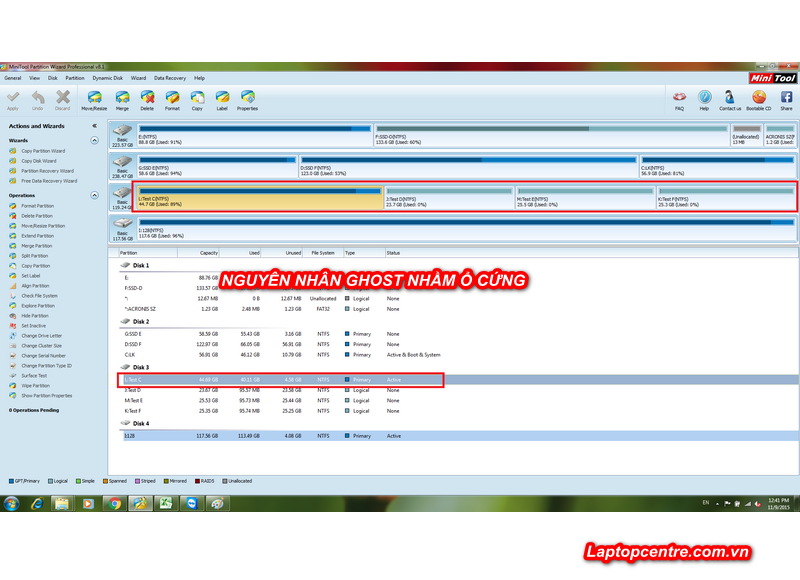
Nguyên nhân thứ hai dẫn đến việc Ghost nhầm ổ cứng là do bạn thiết lập sai khi Ghost. Quy trình Ghost đúng là chọn Local > Partiton > chọn From Image để thực hiện Ghost. Nhưng bạn lại không thực hiện chính xác theo quy trình đó. Ngược lại bạn chọn thành Local > Disk > chọn From Image để thực hiện ghost. Điều này khiến cho tất cả các phân vùng có trên ổ cứng máy tính bị gộp lại thành một ổ duy nhất dẫn đến việc mất dữ liệu.
Do đó để không phải đau đầu mỗi khi tìm cách Cứu dữ liệu ổ cứng bị Ghost nhầm. Tốt hơn hết bạn nên thực hiện các thao tác một cách cẩn thận, đúng quy trình, chính xác đến từng milimet.
Làm thế nào để Cứu dữ liệu ổ cứng khi bị Ghost nhầm?
Cứu dữ liệu ổ cứng bị Ghost nhầm không quá khó. Nhưng nó cũng không hề dễ dàng với những ai thiếu kiến thức chuyên môn. Có rất nhiều phương pháp Cứu dữ liệu ổ cứng bị Ghost nhầm. Nhưng tại Việt Nam chúng ta chủ yếu sử dụng Phần mềm Cứu dữ liệu. Hoặc tìm đến các cơ sở cứu dữ liệu chuyên nghiệp.
Sử dụng Phần mềm Cứu dữ liệu
Trên thị trường hiện nay có rất nhiều các phần mềm Cứu dữ liệu chuyên dụng. Dạo một vòng trên Google bạn sẽ dễ dàng tìm thấy hàng chục thậm chí hàng trăm phần mềm cứu dữ liệu miễn phí, bản dùng thử, bản độc quyền…Thế nhưng để Cứu dữ liệu ổ cứng bị Ghost thì phần mềm Partiton Guru chính là sự lựa chọn của các chuyên gia.
Để giải quyết sự cố Ghost nhầm dữ liệu bạn chỉ cần tải phần mềm Partition Guru về máy tính. Hoặc bạn cũng có thể tạo một chiếc usb boot đa năng để sao lưu dữ liệu. Sau đó bạn hãy truy cập vào Mini Windows 7 và mở phần mềm Partition Guru ra để thực hiện quá trình Cứu dữ liệu theo các bước như sau:
Bước 1: Tải phần mềm sau đó vào Disk Tools > chọn Partiton Guru 3.7.0. Bên cạnh Partiton Guru 3.7.0 bạn cũng có thể download bản Partiton Guru Pro 4.7.2.155 thay thế. Hãy lựa chọn đúng phiên bản phù hợp với Windows bạn đang sử dụng.
Lưu ý: Với phiên bản này bạn có thể sử dụng trực tiếp trên Windows hoặc WinPE (Mini Windows 7 hoặc 8..) đều được.
Bước 2: Thực hiện phục hồi lại phân vùng và Cứu dữ liệu. Khi giao diện chính của PartitionGuru hiện ra, bạn hãy chọn đúng ổ cứng đã ghost nhầm. Sau đó nhấn chuột phải vào phân vùng ổ cứng đó rồi chọn Search Lost Partitions. Khi cửa sổ thứ hai hiện ra bạn hãy tích vào lựa chọn Whole Disk. Sau đó tích vào 2 ô kiểm Ignore the partitions without files và Cylinder Aligned Partitins Only và nhấn Start để bắt đầu.
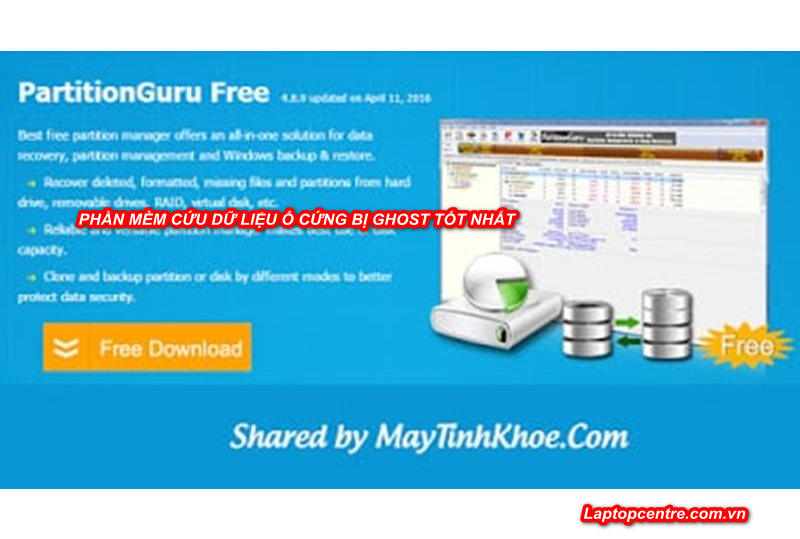
Khi thực hiện xong bước thứ 2 giao diện cho sẽ đưa ra ba kết quả. Kết quả thứ nhất là Phần mềm Cứu dữ liệu phát hiện ra phân vùng bị gộp lại. Đối với trường hợp này bạn hãy nhấn nút Ignore để tiếp tục.
Kết quả thứ 2 sẽ là phân vùng ổ C (ổ chứa hệ điều hành cũ trước khi bạn thực hiện ghost). Bạn có thể thấy nội dung của nó chính là các file của Ghost mới. Với trường hợp này bạn chọn Reserve để khôi phục dữ liệu.
Bước 3: Sau khi dữ liệu đã được khôi phục tại toàn bộ các phân vùng bạn chỉ cần nhấn vào Disk > và chọn Save Partition Tabe (F8). Sau đó chọn Done để hoàn thành quá trình Cứu dữ liệu.
Tìm đến Trung tâm Cứu dữ liệu chuyên nghiệp
Cứu dữ liệu ổ cứng bị Ghost bằng phần mềm tuy hiệu quả và tiết kiệm nhưng đôi khi chúng lại không an toàn và có những rủi ro nhất định. Chính vì thế cách tốt nhất để Cứu dữ liệu ổ cứng là tìm đến sự giúp đỡ của các trung tâm uy tín.
Có thể bạn sẽ thấy tốn kém khi lựa chọn Dịch vụ Cứu dữ liệu chuyên nghiệp. Những kết quả mà các dịch vụ này mang lại đảm bảo khiến bạn hài lòng 100%.
Bạn biết đấy các trung tâm Cứu dữ liệu chuyên nghiệp thường sở hữu đội ngũ kỹ thuật viên chuyên nghiệp, giàu kinh nghiệm, giỏi chuyên môn.
Hệ thống máy cứu dữ liệu được đầu tư hiện đại nhất với các phần mềm cứu dữ liệu độc quyền. Đảm bảo Cứu dữ liệu nhanh chóng, an toàn và hiệu quả. Do đó đây chính là giải pháp hoàn hảo nhất cho những ai muốn Cứu dữ liệu ổ cứng khi gặp sự cố.
Với 2 cách cứu dữ liệu bị Ghost nhầm nói trên, chúng tôi hy vọng bạn sẽ có được những kết quả tuyệt vời nhất. Nếu như bạn đang gặp trường hợp này hãy thực hiện ngay để Cứu dữ liệu nhanh nhất nhé! Hy vọng với bài viết hữu ích này các bạn sẽ Cứu dữ liệu thành công.


